Системные требования для запуска Apex Legends
AL вышла в свет в начале февраля 2019 года, и сразу же получила хвалебные отзывы по работе модифицированного движка «Source» и оптимизации игры. Игра хорошо работала даже на средних машинах, но категорически отказывалась запускаться на архаичных процессорах AMD Phenom, не поддерживающих набор инструкций SSE 4.2. Посмотреть какой процессор установлен на ваш ПК и поддерживает ли он указанную инструкцию можно, к примеру, с помощью программы «CPU-Z».
Гайд как Убрать Лаги в игре | Лига Легенд
Чтобы удостовериться, пойдёт ли игра на вашем ПК, проверьте, соответствует ли ваша машина минимальным требованиям игры.

Если ваш компьютер не соответствует даже минимальным настройкам, то надеется на запуск и стабильный геймплей «Apex Legends» нет смысла. Если же игра запускается, но при этом тормозит и лагает, тогда стоит попробовать изменить ее настройки для слабых машин. Ниже разберёмся, как это сделать.
Работа с панелью управления графической карты Nvidia на слабом ПК
Если в вашей системе установлена карта от Нвидиа, будет необходимо установить соответствующие настройки панели управления для ее оптимизации. Это поможет запустить Apex Legends на слабых PC.
- Запустите панель управления Nvidia кликом на её значок в панели задач (или переходом по пути «Панель управления» — «Оборудования и звук» — «Панель управления Нвидиа»);
- Выберите слева вкладку «Управление параметрами 3Д», а затем справа кликаем на «Программные настройки»;
- Рядом с опцией «Выберите программу для настройки» кликните на стрелочку, и далее выберите игру «Apex Legends». Если игры в перечне нет, нажмите на «Добавить», и с помощью кнопки «Обзор» найдите файл r5Apex.exe в каталоге игры;
- В опции предпочитаемого графического процессора для программы выберите «Высокопроизводительный процессор Нвидиа»;
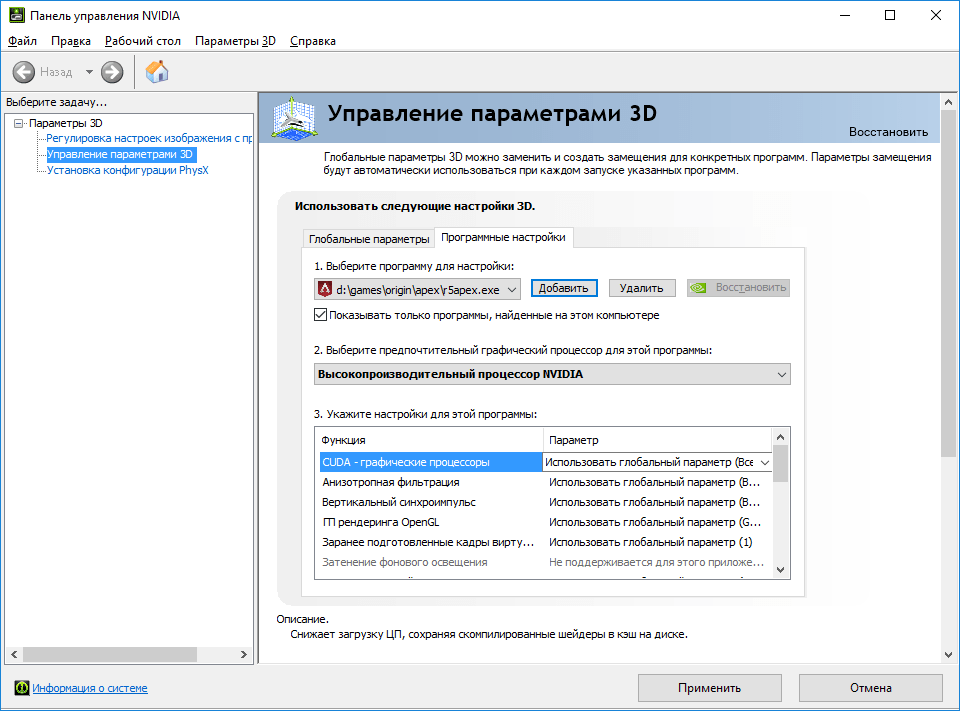
Выберите в настройках графический процессор от Нвидиа
После выполнения указанных изменений нажмите на «Применить». Закройте Панель управления видеокарты.
Изменение настроек игры Apex Legends
Запуск «Apex Legends» на слабом PC может быть осуществлён также благодаря изменению настроек игры. Для этого запустите AL, там выберите раздел настроек видео.
Установите там следующие значения:
- Настройки дисплея установите на «Полноэкранный режим»;
- « Разрешение » – установите родное разрешение для вашего монитора;
- « Вертикальная синхронизация » — на «Отключена»;
- « Сглаживание » — на «TSAA»;
- « Качество текстур » — на «Низкое»;
- « Фильтрация текстур » — на «Билинейная»;
- « Качество рассеянного затенения » — на «Выкл»;
- « Охват теней от солнц а» — на «Низко»;
- « Детализация теней (солнце) » — на «Низко»;
- « Детализация теней (точечные) » — на «Выкл»;
- « Объемное освещение » — на «Выкл»;
- « Динамические тени (точечные) » — на «Выкл»;
- « Качество моделей » — на «Низко»;
- « Качество эффектов » — на «Низко»;
- « Следы ударов » — на «Низко»;
- « Физика тел » — на «Низко».
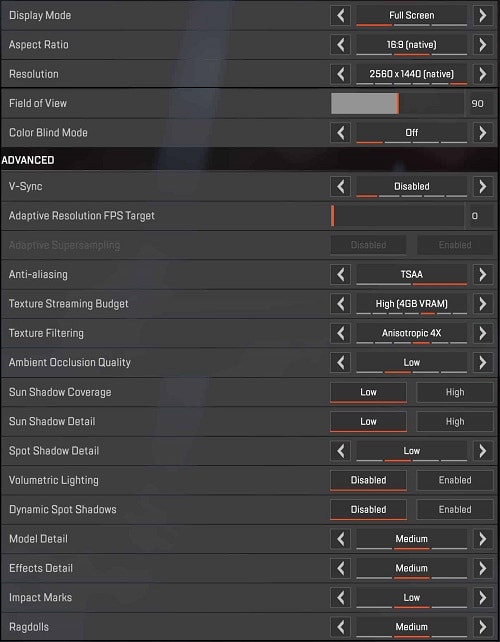
Установите приведённые нами настройки
Отключение оптимизации доставки
Также рекомендуется отключить опцию «Оптимизация доставки», для чего выполните следующее:
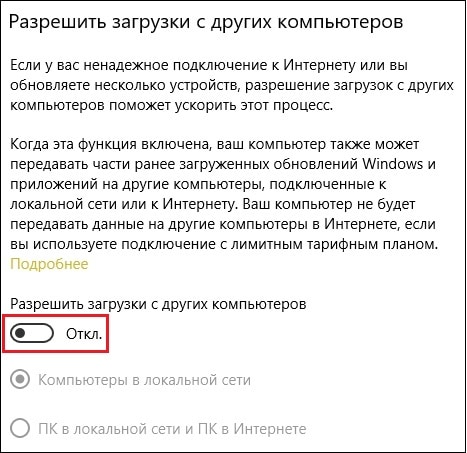
- В строке поиска панели задач наберите «Windows Update» и нажмите ввод;
- После того, как данный Центр откроется, выберите там «Дополнительные параметры»;
- Затем внизу «Оптимизация доставки»;
- Опцию «Разрешить загрузки с других компьютеров» поставьте на «Откл».
Отключение режима «One-Drive» на ПК
Оптимизация Apex Legends на слабом PC может быть также осуществлена за счёт отключение « OneDrive » на вашем компьютере. Выполните правый клик на иконку «OneDrive» на панели задач рабочего стола, и выберите «Exit» (Выход).
Оптимизация мессенджера Discrod
Если вы используете Дискорд, вам нужно оптимизировать его работу, что даст прибавку FPS в играх, включая и нужную нам «Apex Legends».
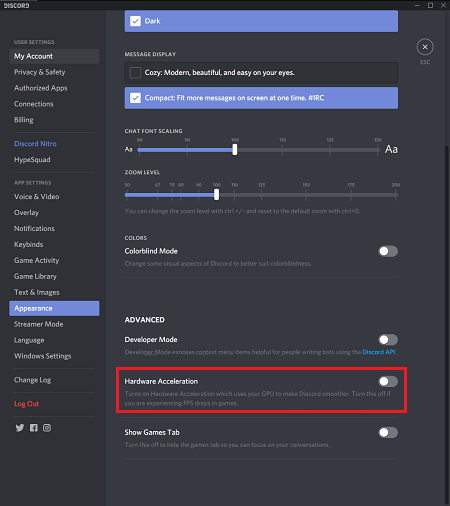
- Откройте Дискорд.
- Перейдите в раздел пользовательских настроек.
- Отключите опцию «Аппартное ускорение» (Hardware Acceleration).
Очистка папки с временными файлами
Ускорить работу Apex Legends поможет очистка папки Temp в ОС Виндовс. Для этого нажмите на Win+R, там введите
и нажмите ввод. Там откройте папку Temp, нажмите на Ctrl+A для выбора всех файлов в папке. Затем нажмите на «Delete» для их удаления. После завершения процедуры не забудьте очистить корзину.
Заключение
В нашей статье мы разобрали, каким образом на слабом компьютере можно запустить игру Apex Legends, и каковы должны быть настройки для оптимизации геймплея. Используйте указанные настройки для Панели управления Нвидиа и самой игры. Это гарантирует подъём игрового FPS в «Apex Legends».
Источник: sdelaicomp.ru
League of Legends: МАКСИМАЛЬНАЯ ОПТИМИЗАЦИЯ и ПОВЫШЕНИЕ FPS НА СЛАБОМ ПК / ЛУЧШИЕ НАСТРОЙКИ LoL
Руководство по повышению фпс в League of Legends / Лига Легенд на слабом пк, повышение fps, исправление задержки, лучшие настройки по повышению фпс в 2021 году ✔️ В этом видео вы узнаете как максимально оптимизировать league of legends для слабых пк в 2021 году, избавиться от лагов, фризов и задержки, а так же лучшие настройки LoL. Как повысить фпс в league of legends, оптимизация Лиги Легенд. Давайте попробуем набрать 1000+ Лайков! Вам не тяжело, а мне приятно ССЫЛКА НА АРХИВ — clck.ru/YfnqL РЕЗЕРВНАЯ ССЫЛКА — leit.link/rBH [Если не качается, то копируем ссылку вручную и вставляем в браузере] Содержание видео: 0:00 — Вступление 0:20 — Установка конфига 5:39 — Настройка и Оптимизация Виндовс 9:13 — Настройка графики ✅Как скачать? 1) Жмёшь на ссылку 2) Нажимаешь «Скачать Бесплатно» 3) Крестик на рекламу 4) Ещё раз «Скачать Бесплатно» 5) И клацаешь пару раз на «Скачать Файл» Так мне капает небольшая копейка, спасибо бро ✅Поддержка автора кровными: DonationAlerts — is.gd/zHFITX DonatePay — is.gd/dfMJrw Стать спонсором канала — is.gd/h2pfB8 ☁Социальные сети☁ Twitch — twitch.tv/kazzka_tashit Inst — instagram.com/fcnctrl Сервер в Discord — discord.gg/VHEQBYkRaR Оптимизация WINDOWS 10 / Настройка Win 10 Tweaker youtu.be/tPJAwlSopc8 Как понизить ПИНГ youtu.be/LGehc9Es92s Как настроить и оптимизировать видеокарту NVIDIA youtu.be/xaSB3NbTyhY Как настроить и оптимизировать видеокарту AMD RADEON youtu.be/aF2bCuw5rpU ✌Индивидуальная помощь по настройке, установке, оптимизации только для спонсоров БРАТ [is.gd/h2pfB8], либо разовый донат стоимости подписки ⚫Если остались вопросы, пишите в комментариях, на все отвечу!) Буду благодарен за лайк и подписку на канал. По вопросам рекламы писать VK [vk.com/fcnctrl], либо на почту pcgenesis007gmail.com #LeagueofLegends #КакПовыситьФПС #Оптимизация
Источник: plame.ru
Устранение тормозов в играх на компьютере или ноутбуке
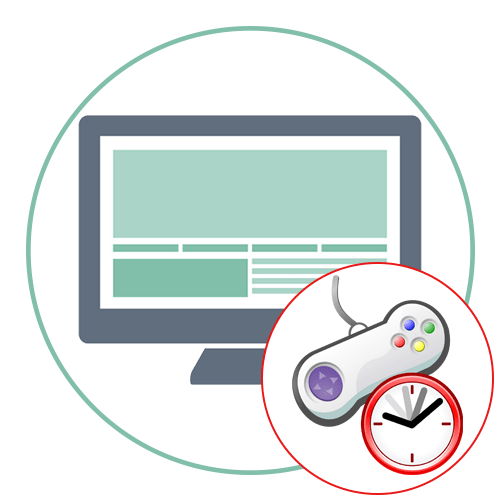
Для начала советуем ознакомиться с полезной информацией, которая пригодится перед и во время устранения лагов в играх на ПК. Первый совет — проверьте совместимость используемых приложений с компьютером. Если окажется, что минимальные системные требования не соответствуют установленным комплектующим, эффективность описанных далее методов значительно уменьшится, если Wowсе не потеряет свою актуальность. Поэтому вам необходимо быть уверенным в том, что получится повысить количество кадров в секунду хотя бы на 20%.
Измерить FPS можно при помощи специальных программ, отображающих нагрузку на комплектующие и количество кадров в секунду во время игрового процесса. Каждое из подобных решений обладает своим настраиваемым треем и предлагает пользователю определенный набор функций. Развернутую информацию о подборе такого софта вы найдете в статье по ссылке ниже. Устанавливайте подходящее решение и используйте его, чтобы отслеживать вносимые изменения.
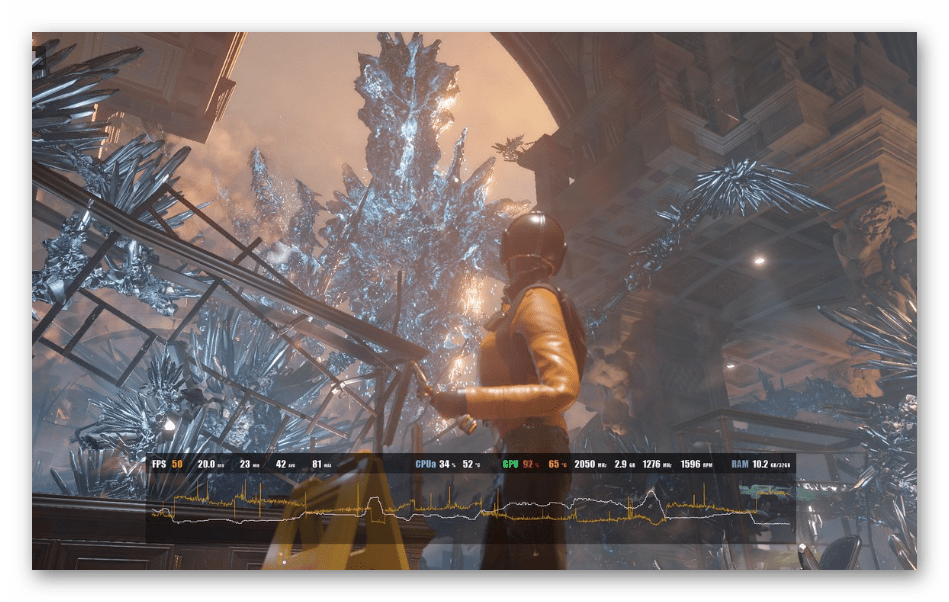
Дополнительно отметим наличие целого ряда процедур, связанных с проверкой производительности компьютера в целом. Иногда это позволяет понять, что проблема кроется Wowсе не в самой игре, а в операционной системе, устаревших или функционирующих с ошибками комплектующих. Развернутую информацию о том, как производятся такие проверки, читайте в материале далее.
Способ 1: Изменение настроек графики
Самый очевидный вариант устранения лагов в любой игре — изменение графических настроек. В большинстве современных приложений в этом меню находится множество пунктов, влияющих на дальность прорисовки, количество мелких частиц, тени, сглаживание и детализированность объектов. Все это так или иначе сказывается на нагрузке на процессор, видеокарту и оперативную память. Иногда можно использовать заготовленную настройку «Качество», снизив значение с высокого до среднего или минимального. Радикальное решение — уменьшение разрешения экрана, из-за чего качество графики станет значительно хуже, но прирост числа кадров в секунду должен быть существенным.

Если есть такая возможность, посетите специальные форумы и обсуждения, где пользователи пишут о том, какие настройки выбрать для той или иной игры, чтобы повысить производительность. Иногда помогают совсем неочевидные вещи или даже приходится редактировать конфигурационные файлы в каталоге с приложением.
В качестве обучающих материалов о том, за что отвечает видеокарта и процессор в играх, используйте другие статьи на нашем сайте, перейдя по ссылкам ниже. Если вы уже знаете слабое место своего ПК, сможете без проблем оптимизировать настройки так, чтобы нагрузка на графический адаптер или ЦП в игре была сведена к минимуму.
Способ 2: Отключение ненужных процессов
Нагрузку на комплектующие оказывают и программы, функционирующие вместе с игрой в активном режиме или фоном. Проще всего отследить их через «Диспетчер задач», где можно сразу же и завершить ненужные процессы. Мы рекомендуем сделать это со всеми неиспользуемыми программами, если они оказывают значительную нагрузку на оперативную память, процессор или видеокарту. Иногда помогает и временная деактивация необязательных служб в Windows, о чем вы можете прочитать в нашем полноценном материале.
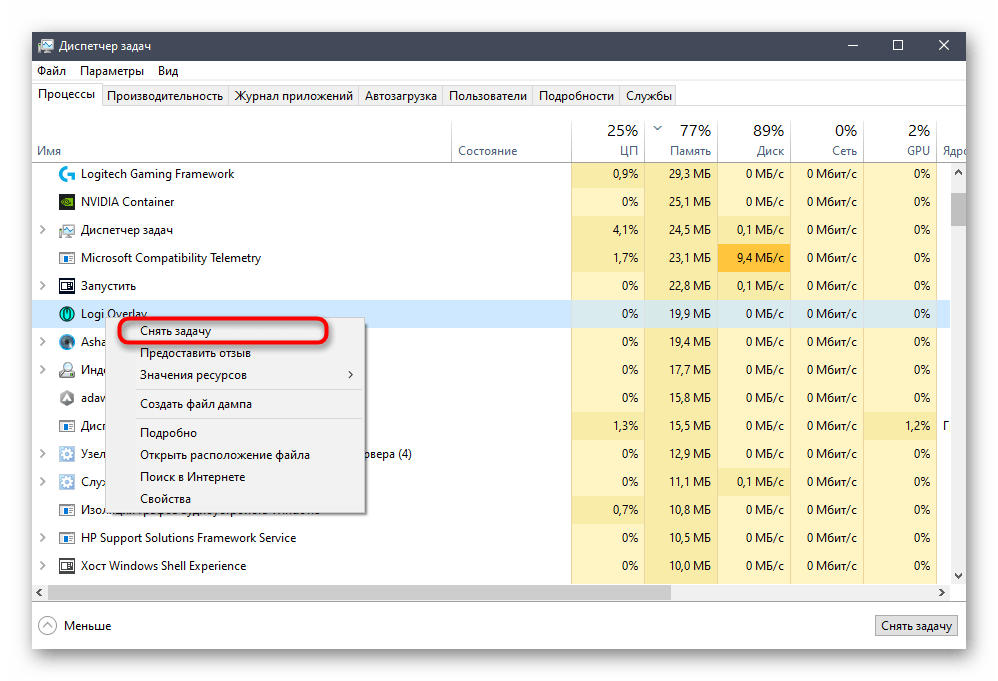
Если речь идет о программах автозагрузки или фоновых приложениях, которые никогда не используются, но при этом постоянно находится во включенном состоянии, рекомендуется их сразу же все отключить, чему посвящена другая инструкция на нашем сайте.
Однако проблемы могут возникнуть со стандартными приложениями, которые тоже не используются юзером, но при этом постоянно запускают свои процессы и взаимодействуют с операционной системой. С их отключением дело обстоит немного сложнее, ведь придется обратиться к специализированному софту от сторонних разработчиков.
Способ 3: Снижение общей нагрузки на комплектующие
В качестве отдельного метода разберем целый ряд рекомендаций, связанных с общей разгрузкой всех важных комплектующих, которые активно задейстWowаны во время игрового процесса: ЦП, графический адаптер и оперативная память. Существует ряд факторов, влияющих на их загруженность, к чему можно отнести отсутствие критических обновлений, заражение компьютера вирусами, фоновую работу программ, физические проблемы устройств и неполадки операционной системы. Обо всем этом для каждого компьютерного составляющего написано в других инструкциях на нашем сайте по следующим ссылкам.
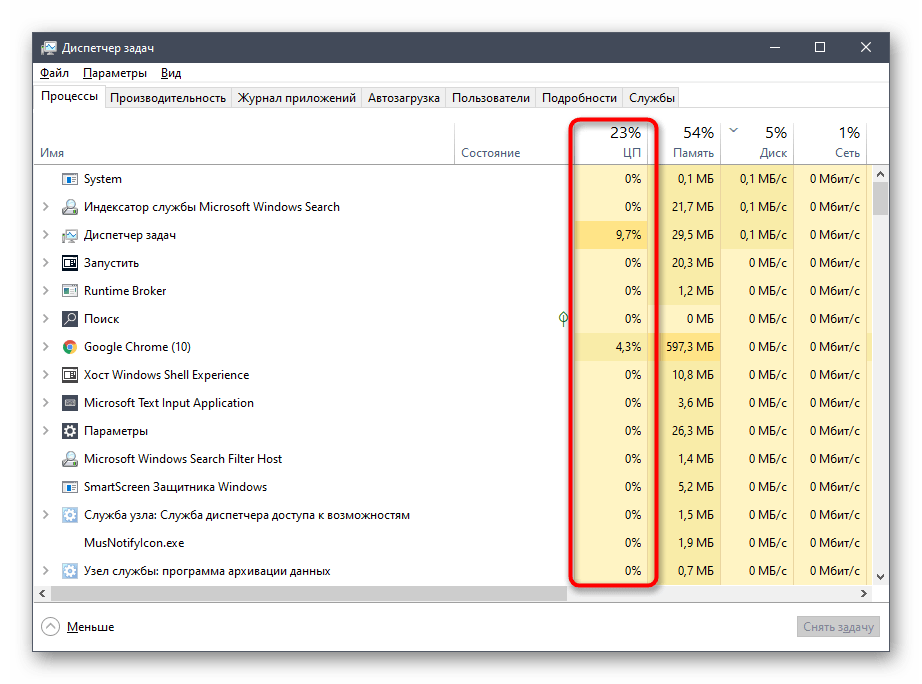
Способ 4: Обновление драйверов видеокарты
В предыдущих инструкциях уже шла речь об обновлении драйверов видеокарты, однако об этом стоит поговорить и более развернуто. Дело в том, что данное программное обеспечение сильно сказывается на производительности в играх, а еще пригодится при использовании другого метода, где мы покажем правильную настройку графического адаптера. Поэтому в обязательном порядке необходимо удостовериться в том, что вы используете последнюю версию драйвера, и по надобности загрузить ее.
Способ 5: Проверка жесткого диска на наличие ошибок
Ранее мы не оговорили о жестком диске, хотя этот компонент тоже выполняет определенные задачи, связанные не только с хранением файлов. В первую очередь от скорости и стабильности работы накопителя зависит загрузка уровней, но на них есть самые разные объекты, и в целом карта прогружается постепенно. Если жесткий диск не успевает обрабатывать информацию, появляются фризы, а количество кадров в секунду резко падает. Из-за этого советуем проверить диск на наличие ошибок при помощи сторонних или встроенных в ОС средств, о чем написано далее.
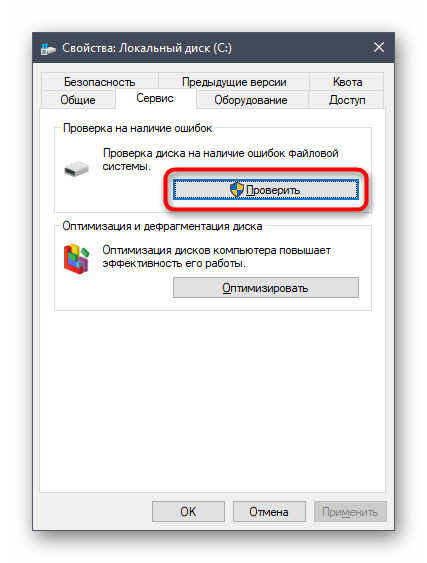
Если неполадок выявлено не было, но у вас есть подозрение, что HDD работает медленно, рекомендуем дополнительно проверить его скорость специально предназначенными для этого программами. В статье, где рассказывается об этом процессе, вы найдете информацию и о том, какая скорость считается приемлемой.
Способ 6: Настройка видеокарты для игр
Приступать к этому способу стоит только в том случае, если вы уже обновили драйверы для видеокарты по нашему совету. Сейчас любой современный графический адаптер поддерживает меню «Панель управления», предназначенное для изменения параметров комплектующего. Там можно настроить его производительность, включить некоторые функции от разработчиков или изменить приоритет в сторону производительности, а не графики. О том, как правильно настраивать видеокарты для игр, рассказано в других наших инструкциях.
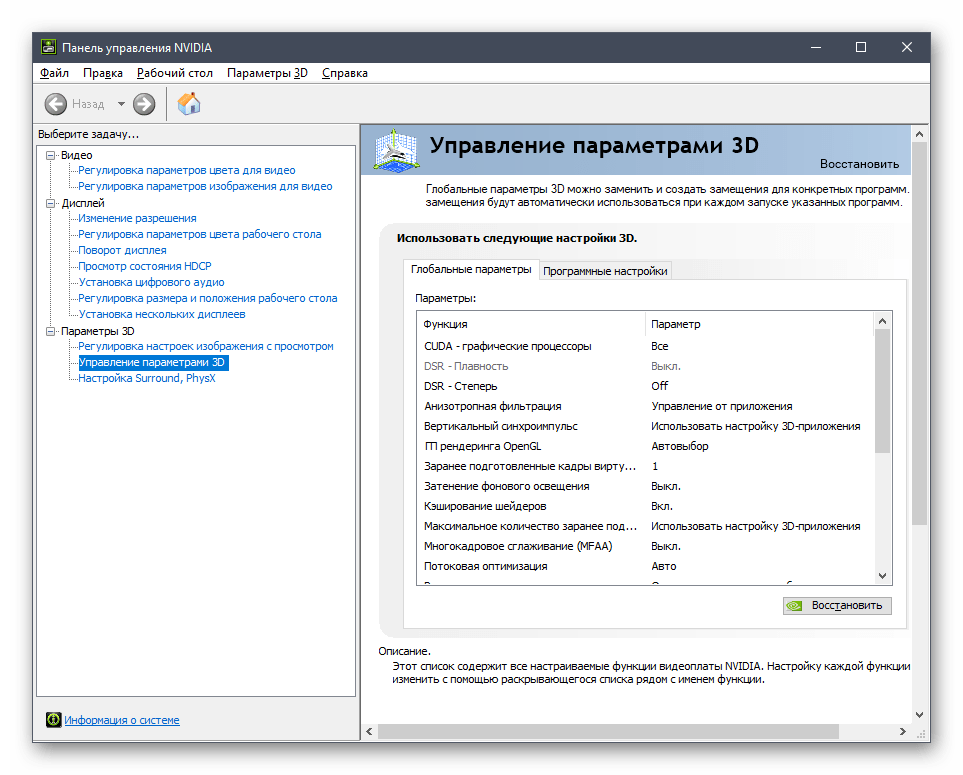
Способ 7: Разгон комплектующих
Иногда разгон комплектующих — единственный действенный метод, позволяющий избавиться от лагов в играх при недостаточной аппаратной мощности, повышая производительность минимум на 15%. Однако сам процесс разгона сложный и рискованный, поэтому мы рекомендуем выполнять его только в том случае, если вы полностью уверены в своих действиях или хотя бы знаете человека, к которому можно обратиться за помощью. Неопытные пользователи тоже могут справиться с этой задачей, но необходимо придерживаться всех правил безопасности и осторожно менять каждый параметр, часто отслеживая реакцию системы.
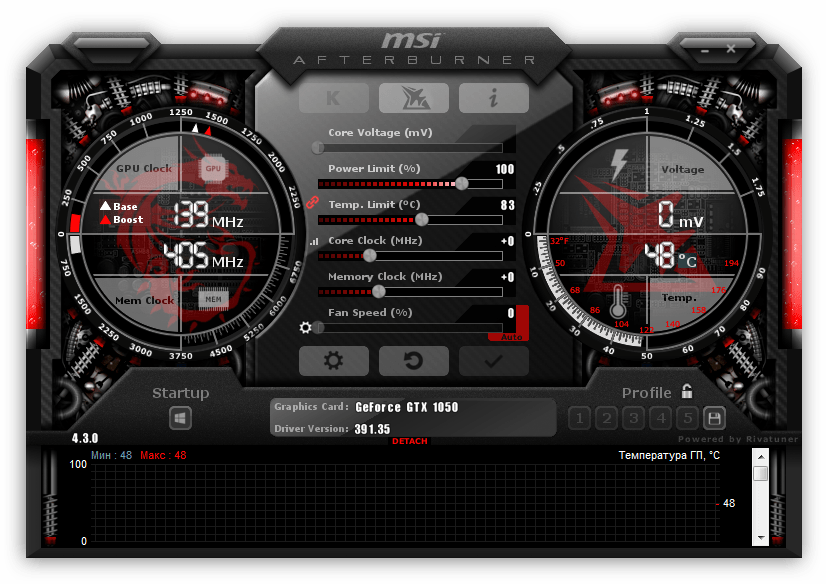
Способ 8: Использование программ для ускорения игр
В использовании специализированного софта, предназначенного для ускорения игр, нет ничего сложного, однако такие решения малоэффективны и просто автоматизируют те же действия по отключению ненужного ПО, о которых мы уже говорили. Впрочем, ничего не мешает вам взять и попробовать любую из таких программ, ознакомившись со списком лучших представителей в полноценном обзоре на нашем сайте.
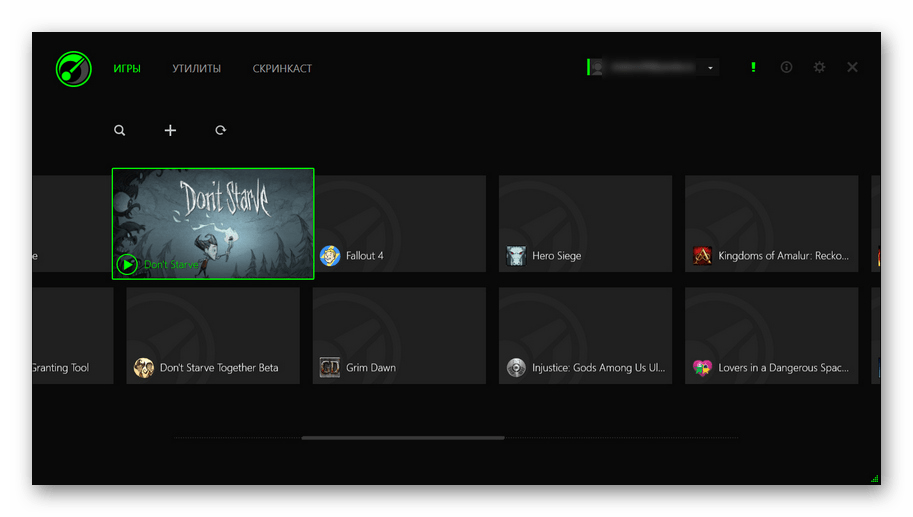
Способ 9: Апгрейд комплектующих
Мы подошли к завершающему методу, самому радикальному и затратному, поскольку он подразумевает замену всех слабых мест компьютера. Еще в начале статьи была предоставлена информация о том, как определить совместимость ПК с конкретной игрой и проверить его производительность. Исходя из нее, уже можно узнать, какое комплектующее нуждается в замене, и, возможно, это будет сразу вся система. Вспомогательные сведения о том, как выбирать новые составляющие вы найдете, кликнув по следующим ссылкам.
Источник: lumpics.ru